2018年の今でもできるかもしれないWindows10へのアップグレード
2018/09/30
サブマシンとして使っていたWindows7マシンが壊れました。
ちなみにですが、このパソコンは無償期間に一度アップグレードしてWindows7へ戻したパソコンです。
修理交換した部品はハードディスク。 メモリも増強しました。
※修理後に購入時のリカバリーディスクを使って、しばらくWindows7で使っていました。
全ての環境に当てはまらないかもしれませんが、現在でもアップグレードができましたのでご紹介します。
それではいってみましょう!
スポンサーリンク
Windows10の無償アップグレードに関して
皆さん記憶に新しいですよね。。
あの、「勝手に上がってパソコンが全く動かない!!」 となった騒ぎを。
2016年7月29日までの無償アップグレード (キャンペーン) でした。
※支援技術をご利用の傾けには2017年末まで提供されていました。
つまり、それ以降はWindows10へアップグレードするには有償というお話だったわけです。
Windwos10へのアップグレード作業の前に
これは必須と考えてください。
何度もイタイ目にあいました。
はい、バックアップです。
USBメモリなどに手動でバックアップ取るもよし。
この際だから、Windows10アップグレード後も使える自動のバックアップソフトを購入するもよし。
Windows10へのアップグレード
それでは実際に作業へ入っていきます。
『Windows10のダウングレード』 のサイトへ行ってみましょう。
https://www.microsoft.com/ja-jp/software-download/windows10
この画面になりますよね。
① 「ツールを今すぐダウンロード」 をクリック。 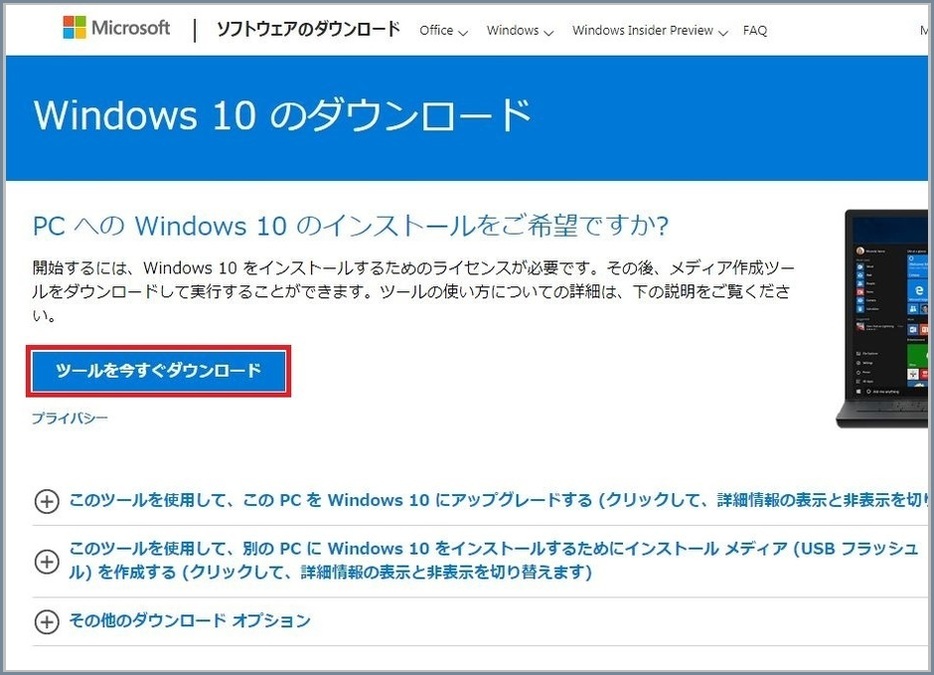
② するとツールのダウンロード画面になります。任意の場所で 「保存」 します。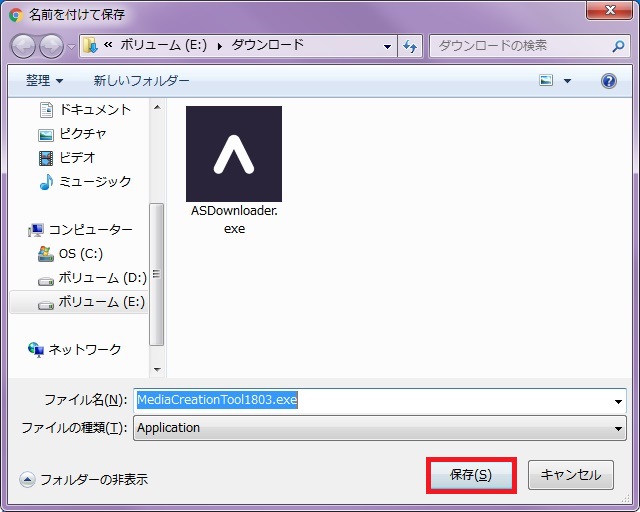
③ ダウンロードしたこの 「MediaCreationTool1803.exe」 をダブルクリックして実行します。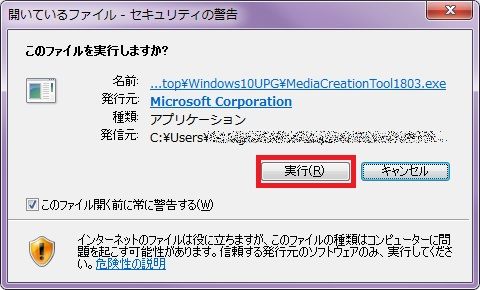
④ 「準備ができるまで少しお待ちください」 と表示されます。 そのまま放っておいてください。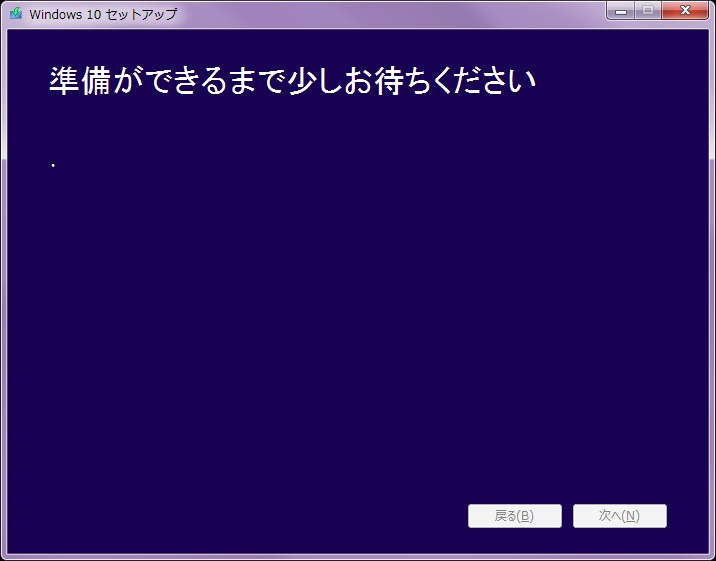
⑤ ライセンス条項への同意を問われます。 条項を読んだ後、 「同意する」 をクリックしてください。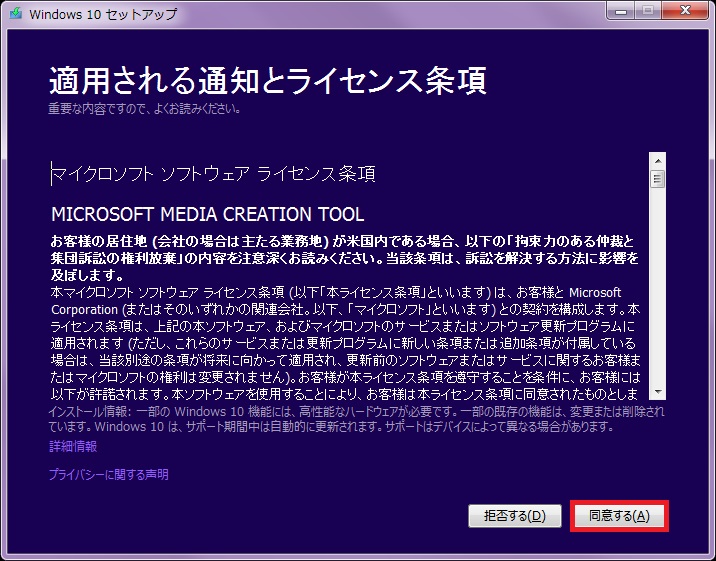
⑥ 再び 「準備ができるまで少しお待ちください」 と表示されます。 そのまま放っておいてください。
⑦ 「このPCを今すぐアップグレードする」 を選択し、 「次へ」 をクリック。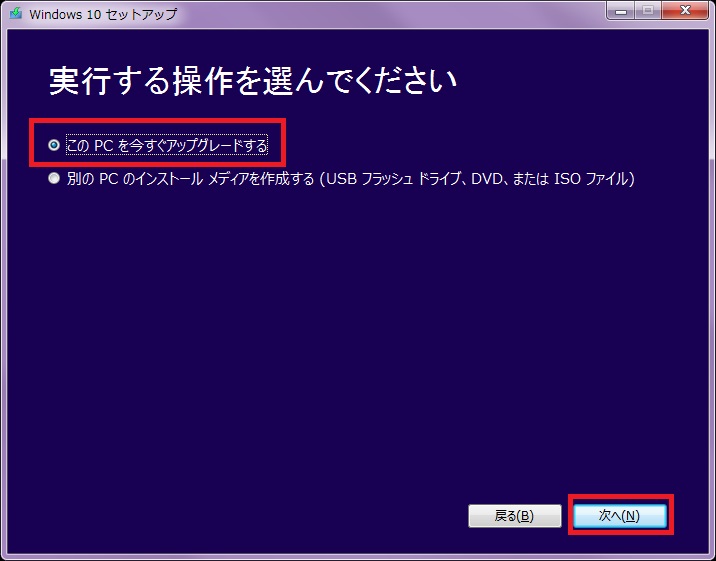
⑧ ここからWindows10のダウンロードが始まります。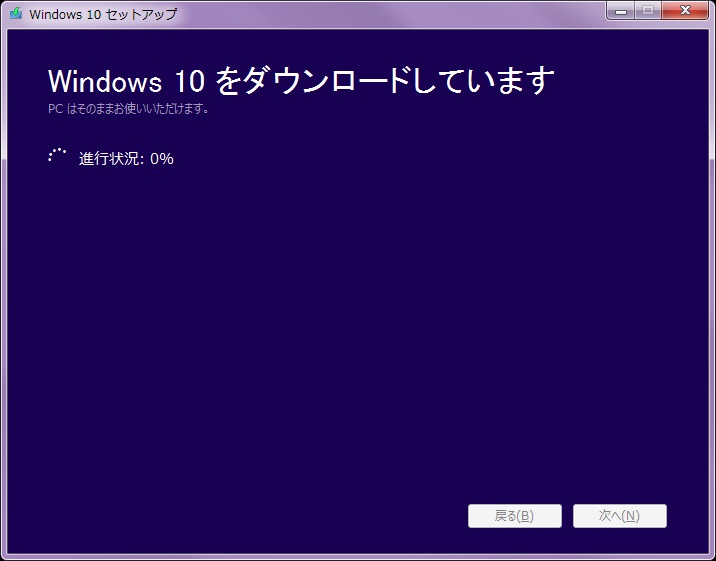
⑨ これ以降は画像が撮れなかったのですが、再び ”ライセンス条項への同意” を問われます。 その後の画面ではインストールを選び、進めてください。
Windows7のサポート終了に関して
30代以上のかたは憶えていますか?
人気のOSだった WindowsXPのサポート終了は2014年の4月。
MicroSoftから定期的に配布される修復パッチやセキュリティパッチが配布されなくなりました。
同様のことがWindows7にも迫っています。
”2020年の1月14日”。
それまでにはWindows10へのアップグレード、またはWindows10搭載のパソコンへ買換えてくださいね。
2018年の今でもできるWindowsアップグレードに関してのまとめ
シェアの高いWindows7のサポート終了も目前と迫り、Windows10へのアップグレードを考える方が増えてきました。
しかし、会社用のパソコンならまだしも自宅でインターネットしか使わないパソコンにセキュリティを意識するのは難しい。
でも、最低限のセキュリティ確保は自宅PCでも必要ですよ。
今回は ”以前Windows10に上げたことあるPC” での実現でした。
私の周りの環境では、Windows10に上げたことの無いPCでの検証が出来ないのですが、ひょっとすると・・・
ぜひ、経験談をお持ちの方は教えてくださいね。
では、今日はここまで!
併せて読みたいWindows設定トラブル解決集
コチラには、Windows10のトラブルシューティングと使い方をまとめています。
せっかくですから不具合はこの際、ついでに直してお帰りくださいませ。
スポンサーリンク
